Cómo resolver el error de recuperación del sistema Android
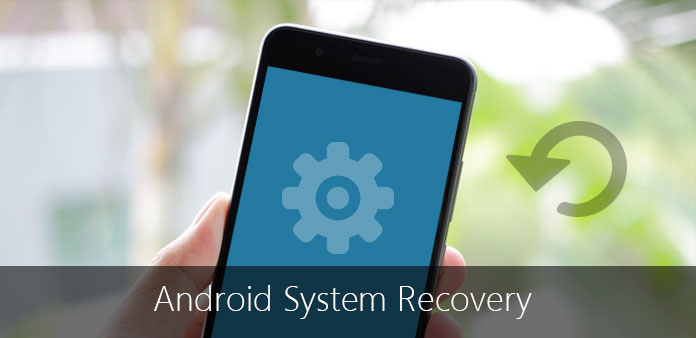
Si su teléfono simplemente se atascó en la pantalla de recuperación del sistema Android 3e, debería saber más sobre la recuperación del sistema Android y luego restaurar los datos de Android después del mensaje de error. Tipard Android Data Recovery debería ser la herramienta perfecta para arreglar la recuperación del sistema Android <3e>.
Qué es la recuperación del sistema Android
Cuando apagas Android, y luego simultáneamente mantienes presionada la tecla Subir volumen, la tecla Inicio y la tecla de encendido para iniciar el modo de recuperación del sistema Android. La recuperación del sistema Android le permite reiniciar el sistema, aplicar la actualización de ADB, la actualización de almacenamiento externo, borrar los datos con el restablecimiento de fábrica y borrar la partición de la caché.
Cómo solucionar el problema de recuperación del sistema Android
Incluso si no presiona las teclas combinadas, puede acceder a la recuperación del sistema Android. Cuando ingrese al modo de recuperación del sistema Android, es posible que tenga que recuperar datos del teléfono Android después del restablecimiento de fábrica. Puede seguir los pasos para solucionar el problema primero.
1. Verifique las claves para asegurarse de que el problema de recuperación del sistema Android no sea causado por la posición incorrecta de las teclas.
2. Reinicie el dispositivo correctamente para tratar de solucionar el problema para la recuperación del sistema Android. También puede quitar la batería para tener otra oportunidad.
Cuál es la solución perfecta para la recuperación del sistema Android
Si la solución anterior aún no funciona, es posible que deba encontrar una forma perfecta de recuperar todos los datos después de la recuperación del sistema Android. Puede recuperar los mensajes de texto del teléfono Android, así como los demás datos del teléfono Android.
Cómo restaurar datos desde la recuperación del sistema Android
Conecte el teléfono Android al programa
Descargue e instale la última versión de Tipard Android Data Recovery, y luego conéctese a un teléfono Android al programa lanzado para recuperar datos para el modo de recuperación del sistema Android.
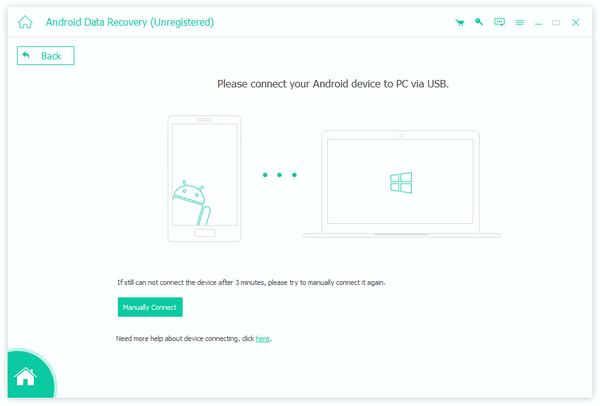
Elige los tipos de archivos de Android
Puede recuperar todos los datos del teléfono Android o seleccionar selectivamente los tipos de archivos. Y luego puede recuperar los archivos incluso si los archivos borrados por la recuperación del sistema Android.
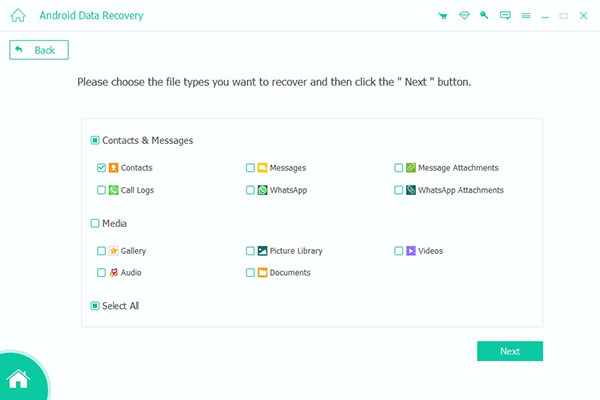
Vista previa de datos recuperados de Android
Puede obtener una vista previa de los datos recuperados de Android, y luego puede ver todos los datos del programa fácilmente. Y luego puede hacer clic en el botón "Recuperar" para recuperar la recuperación del sistema Android.
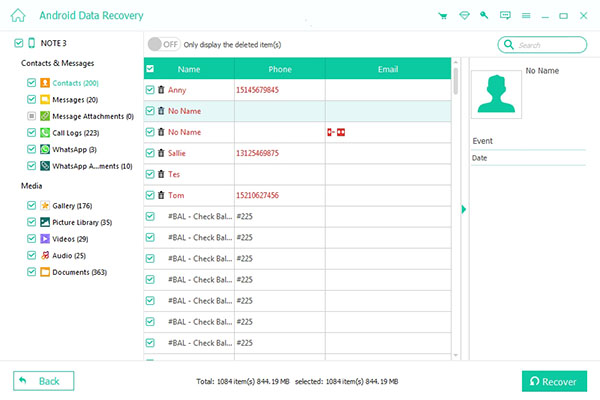
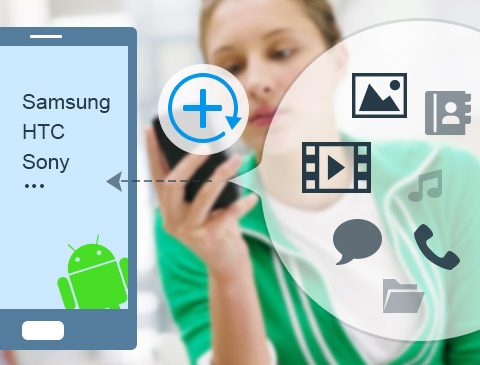
- La mejor herramienta para restaurar todos los datos de Android después de la recuperación del sistema Android.
- Cuando recupera los archivos de la recuperación del sistema de Android, puede tener los archivos eliminados, así como los datos después del restablecimiento de fábrica.
- Admite Samsung, HTC, LG, Sony, Motorola y muchos otros dispositivos Android, que ejecutan Android OS entre 2.1 y 5.1.







